Hp PHOTOSMART 635 User Manual [de]
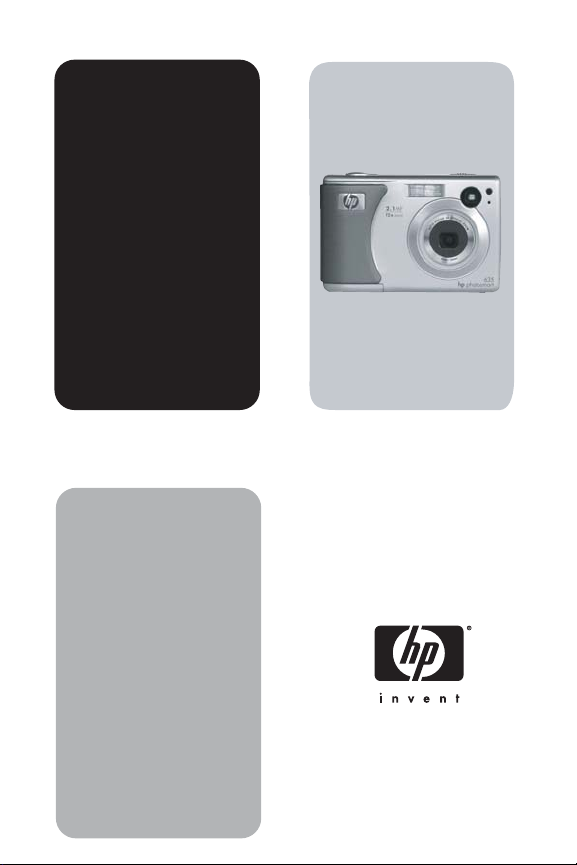
user's manual
HP
Photosmart
630 Series
Digitalkamera
mit
HP Instant
Share
user's manual
Benutzer-
handbuch

Warenzeichen und Copyright-Informationen
© Copyright 2003 Hewlett-Packard Development Company, LP
Die Reproduktion, Anpassung oder Übersetzung ohne vorherige
schriftliche Zustimmung ist untersagt bzw. nur im Rahmen der
geltenden Copyrightgesetze zulässig.
Alle Rechte vorbehalten. Kein Teil dieser Dokumentation darf ohne
vorherige schriftliche Genehmigung von Hewlett-Packard kopiert,
reproduziert oder in eine andere Sprache übersetzt werden.
Änderungen vorbehalten. Hewlett-Packard übernimmt keine Haftung
für Fehler in dieser Dokumentation oder für Folgeschäden, die auf die
Bereitstellung, Leistung oder Verwendung dieses Materials
zurückzuführen sind.
Microsoft® und Windows® sind eingetragene Warenzeichen der
Microsoft Corporation.
Apple®, Macintosh® und Mac® sind eingetragene Warenzeichen
von Apple Computer, Inc.
TM
MultiMediaCard
AG.
Das SD Logo ist ein Warenzeichen.
ist ein Warenzeichen der Infineon Technologies
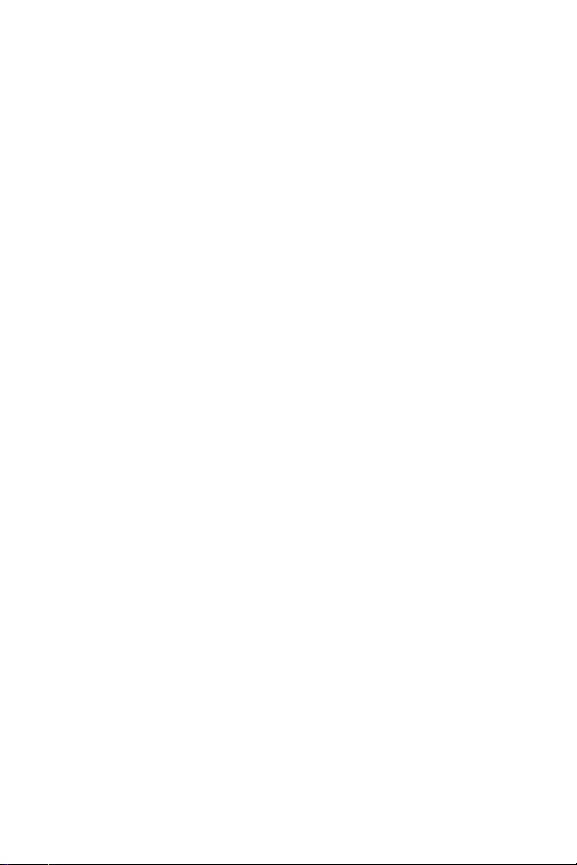
Inhaltsverzeichnis
Kapitel 1:
Erste Schritte . . . . . . . . . . . . . . . . . . . . . . . . . . . . .8
Kamerateile . . . . . . . . . . . . . . . . . . . . . . . . . . . . . . . 9
Vorder- und Rückseite der Kamera . . . . . . . . . . 10
Vorder- und Unterseite und Seite der Kamera . . 13
Einrichten . . . . . . . . . . . . . . . . . . . . . . . . . . . . . . . 15
Halteschlaufe befestigen . . . . . . . . . . . . . . . . . . 15
Sicherungsband der Objektivabdeckung
befestigen . . . . . . . . . . . . . . . . . . . . . . . . . . . . 15
Objektivabdeckung befestigen . . . . . . . . . . . . . 16
Batterien einsetzen . . . . . . . . . . . . . . . . . . . . . . 16
Speicherkarte einsetzen (optional) . . . . . . . . . . . 17
Kamera einschalten . . . . . . . . . . . . . . . . . . . . . 18
Informationen zur Statusanzeige . . . . . . . . 19
Frühere Einstellungen wiederherstellen . . . . 19
Sprache auswählen . . . . . . . . . . . . . . . . . . . . . 20
Datum und Zeit einstellen . . . . . . . . . . . . . . . . . 20
Software installieren . . . . . . . . . . . . . . . . . . . . 21
Windows . . . . . . . . . . . . . . . . . . . . . . . . . 22
Macintosh . . . . . . . . . . . . . . . . . . . . . . . . 23
Kamerastatus und Menüs . . . . . . . . . . . . . . . . . . . . 24
Kapitel 2:
Bilder und Videoclips aufnehmen . . . . . . . . . . .25
Einzelbilder aufnehmen . . . . . . . . . . . . . . . . . . . . . . 25
Audio zu Einzelbildern aufnehmen . . . . . . . . . . . . . 26
Videoclips aufnehmen . . . . . . . . . . . . . . . . . . . . . . . 27
Bilder mit Selbstauslöser aufnehmen . . . . . . . . . . . . . 29
Sucher verwenden . . . . . . . . . . . . . . . . . . . . . . . . . 30
Vorschau verwenden . . . . . . . . . . . . . . . . . . . . . . . 31
Autofokus verwenden . . . . . . . . . . . . . . . . . . . . . . . 33
Fokussperre verwenden . . . . . . . . . . . . . . . . . . . . . . 34
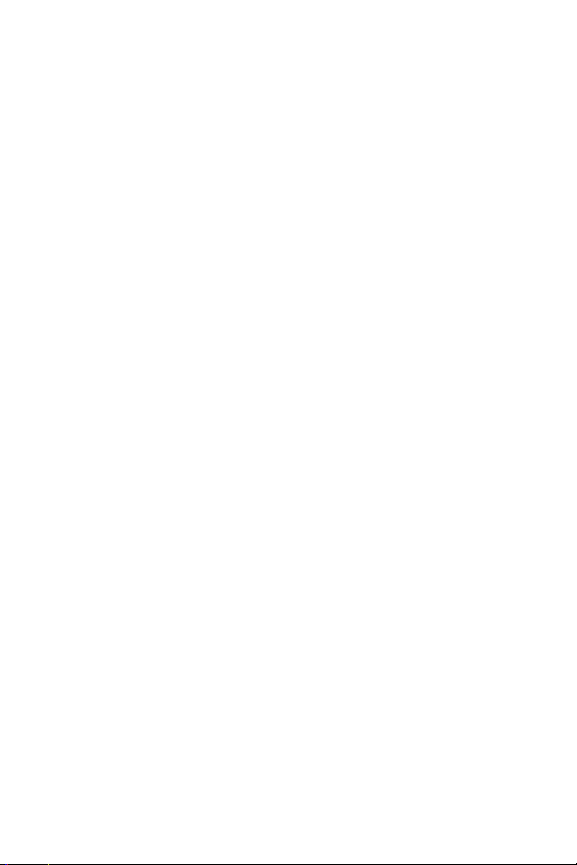
Blitz einstellen . . . . . . . . . . . . . . . . . . . . . . . . . . . . 35
Zoom verwenden . . . . . . . . . . . . . . . . . . . . . . . . . . 37
Optischer Zoom . . . . . . . . . . . . . . . . . . . . . . . 37
Digital-Zoom . . . . . . . . . . . . . . . . . . . . . . . . . . 37
Menü “Erfassung” verwenden . . . . . . . . . . . . . . . . . 39
Hilfe zu Menüoptionen . . . . . . . . . . . . . . . . . . . 40
Bildqualität . . . . . . . . . . . . . . . . . . . . . . . . . . . 40
Selbstauslöser . . . . . . . . . . . . . . . . . . . . . . . . . 42
EV-Belichtungskompensation . . . . . . . . . . . . . . 43
Belichtungsmodus . . . . . . . . . . . . . . . . . . . . . . 44
Weißabgleich . . . . . . . . . . . . . . . . . . . . . . . . . 46
ISO-Empfindlichkeit . . . . . . . . . . . . . . . . . . . . . 47
Farbe . . . . . . . . . . . . . . . . . . . . . . . . . . . . . . . 49
Sättigung . . . . . . . . . . . . . . . . . . . . . . . . . . . . 49
Schärfe . . . . . . . . . . . . . . . . . . . . . . . . . . . . . . 50
Einrichten . . . . . . . . . . . . . . . . . . . . . . . . . . . . 51
Kapitel 3:
Bilder und Videoclips anzeigen . . . . . . . . . . . . .52
Wiedergabe verwenden . . . . . . . . . . . . . . . . . . . . . 52
Bilder für direkten Druck markieren . . . . . . . . . . . . . 55
Menü “Wiedergabe” verwenden . . . . . . . . . . . . . . . 56
Löschen . . . . . . . . . . . . . . . . . . . . . . . . . . . . . 59
Audio aufnehmen . . . . . . . . . . . . . . . . . . . . . . 60
Miniaturansichten anzeigen . . . . . . . . . . . . . . . 62
Vergrößern . . . . . . . . . . . . . . . . . . . . . . . . . . . 63
Drehen . . . . . . . . . . . . . . . . . . . . . . . . . . . . . . 64
Einrichten . . . . . . . . . . . . . . . . . . . . . . . . . . . . 65
Kapitel 4:
HP Instant Share verwenden . . . . . . . . . . . . . . .66
Menü "Gemeinsam" auf der Kamera konfigurieren . . 67
Menü “Gemeinsam” verwenden . . . . . . . . . . . . . . . 70
Bilder für HP Instant Share Ziele markieren . . . . 71
Informationen zum E-Mail-Versand mit
HP Instant Share . . . . . . . . . . . . . . . . . . . . . . . 72

Windows . . . . . . . . . . . . . . . . . . . . . . . . .72
Macintosh . . . . . . . . . . . . . . . . . . . . . . . . .73
Menü "Gemeinsam" anpassen . . . . . . . . . . . . .73
Kapitel 5:
Bilder entladen und drucken . . . . . . . . . . . . . . 75
Bilder auf einen Computer entladen . . . . . . . . . . . . .75
Bilder drucken . . . . . . . . . . . . . . . . . . . . . . . . . . . . .77
Kapitel 6:
Menü “Einrichten” verwenden . . . . . . . . . . . . . 80
Kameratöne . . . . . . . . . . . . . . . . . . . . . . . . . . . . . .81
Datum & Zeit . . . . . . . . . . . . . . . . . . . . . . . . . . . . .81
USB-Konfiguration . . . . . . . . . . . . . . . . . . . . . . . . . .82
TV-Konfiguration . . . . . . . . . . . . . . . . . . . . . . . . . . .83
Sprache . . . . . . . . . . . . . . . . . . . . . . . . . . . . . . . . .84
Bilder auf die Speicherkarte verschieben . . . . . . . . . .85
Kapitel 7:
Fehlerbehebung und Support . . . . . . . . . . . . . . 86
Probleme und Lösungen . . . . . . . . . . . . . . . . . . . . . .86
Kamera zurücksetzen . . . . . . . . . . . . . . . . . . . . . . . .98
Meldungen auf der Kamera . . . . . . . . . . . . . . . . . . .99
Meldungen auf dem Computer . . . . . . . . . . . . . . . .111
Unterstützung . . . . . . . . . . . . . . . . . . . . . . . . . . . .115
HP Website für behindertengerechte Produkte . .115
HP Photosmart Website . . . . . . . . . . . . . . . . . .115
Support-Verlauf . . . . . . . . . . . . . . . . . . . . . . .115
Telefon-Support in den Vereinigten Staaten . . .118
Telefon-Support in Europa, im Nahen Osten
und in Afrika . . . . . . . . . . . . . . . . . . . . . . . . .118
Sonstiger Telefon-Support weltweit . . . . . . . . . .120
HP Photosmart 630 Series – Benutzerhandbuch

Anhang A:
Batterien und Kamerazubehör . . . . . . . . . . . . .122
Batteriestatus . . . . . . . . . . . . . . . . . . . . . . . . . . . . 122
Batterielebensdauer verlängern . . . . . . . . . . . . 124
Aufladbare Batterien . . . . . . . . . . . . . . . . . . . 125
Strom sparen . . . . . . . . . . . . . . . . . . . . . . . . 126
Kamerazubehör erwerben . . . . . . . . . . . . . . . . . . . 126
Anhang B:
Spezifikationen . . . . . . . . . . . . . . . . . . . . . . . . .129
Speicherkapazität für Einzelbilder . . . . . . . . . . . . . 135

Kapitel 1: Erste Schritte
Herzlichen Glückwunsch zum Kauf Ihrer neuen Digitalkamera!
Ihre neue Digitalkamera bietet zahlreiche Funktionen, die Ihnen
eine völlig neue Art des Fotografierens ermöglichen. Zu diesen
Funktionen zählen beispielsweise HP Instant Share
Druck, manuelle und automatische Steuerung, das Anzeigen
von Hilfeinformationen auf der LCD-Anzeige der Kamera sowie
eine optionale HP Kamera-Dockingstation.
Mit HP Instant Share können Sie Bilder in der Kamera auf ein-
fache Weise auswählen, die dann automatisch an bestimmte
E-Mail-Adressen (einschließlich Gruppenverteilerlisten),
Online-Alben und andere Ziele gesendet werden, wenn Sie die
Kamera mit Ihrem Computer verbinden. Dank der Funktion für
direktes Drucken können Sie Bilder in der Kamera einfach markieren, die dann automatisch gedruckt werden, wenn Sie die
Kamera das nächste Mal mit einem HP Photosmart Drucker
bzw. einem anderen HP Drucker mit USB-Anschluss im Bedienfeld verbinden.
Für noch mehr Komfort wird der Kauf einer HP Photosmart
8886 Kamera-Dockingstation empfohlen. (Weitere Informationen zum Kauf einer Kamera-Dockingstation finden Sie auf
Seite 126.) Die Kamera-Dockingstation ermöglicht das einfache Entladen von Bildern auf einen Computer, das Senden von
Bildern an einen Drucker oder ein Fernsehgerät, das Aufladen
der Kameraakkus sowie das bequeme Aufbewahren Ihrer
Kamera.
TM
, direkter
8 HP Photosmart 630 Series – Benutzerhandbuch

HINWEIS Im Lieferumfang Ihrer Kamera
ist ein Einsatz für die HP KameraDockingstation enthalten (dieser
kann auch für andere Modelle verwendet werden). Verwenden Sie den
Einsatz nicht ohne die HP Kamera-Dockingstation. Werfen
Sie den Einsatz nicht weg. Weitere Informationen zur Verwendung des Einsatzes und der HP Kamera-Dockingstation finden Sie im HP 8886 Kamera-Dockingstation
Benutzerhandbuch.
Kamerateile
HINWEIS Weitere Informationen zu diesen Kamerateilen fin-
den Sie auf den nach den jeweiligen Teilenamen in Klammern genannten Seiten.
Kapitel 1: Erste Schritte 9

Vorder- und Rückseite der Kamera
1
AF
15
14
11
13
12
# Name Beschreibung
1
Taste ON/
OFF (Seite 18)
2
Taste Video
(Seite 27)
3 Auslöser
Dient zum Ein- und Ausschalten der
Kamera.
Startet und stoppt die Aufzeichnung
eines Videoclips.
Nimmt ein Bild oder Audioclips auf.
(Seiten 25, 29)
4 Zoomhebel mit
den Funktionen
Bewegt das Objektiv in die Positionen
für Weitwinkel und Teleobjektiv.
Verkleinern
und Vergrö-
ßern (Seite 37)
3
2
4
5
6
7
8 9 10
10 HP Photosmart 630 Series – Benutzerhandbuch
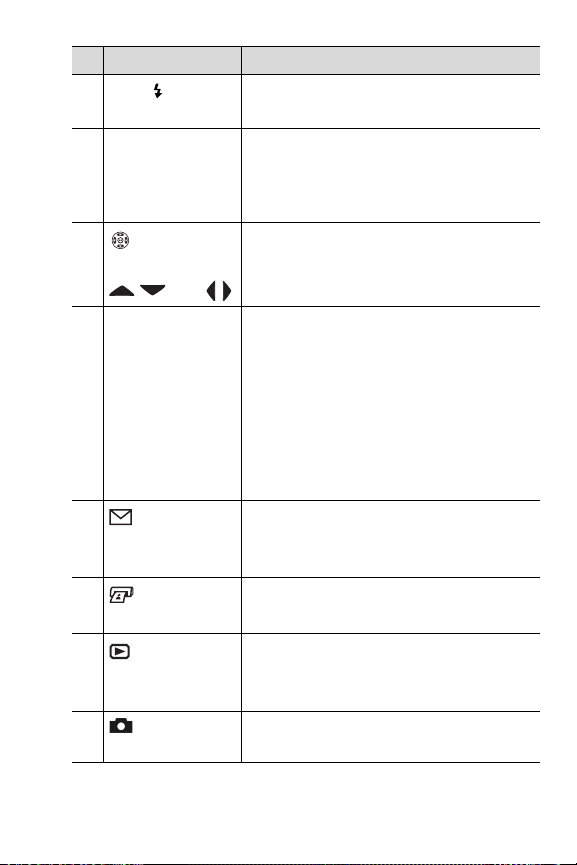
# Name Beschreibung
5
Taste Blitz
(Seite 35)
6Taste OK
(Seiten 39, 56)
Ermöglicht die Auswahl der Blitzeinstellung.
Ermöglicht das Anzeigen der Menüs
Erfassung und Wiedergabe sowie das
Auswählen von Menüoptionen auf der
Bildanzeige.
7
Steuertaste
mit den Tasten
Ermöglicht das Blättern in Menüs und
Bildern auf der Bildanzeige.
und
8 Leuchte “Netz/
Speicher”
(Seite 18)
Leuchtet – die Kamera ist eingeschaltet.
Blinkt schnell – Die Kamera liest oder
schreibt Daten von bzw. auf die Speicherkarte.
Blinkt langsam – Die Kamera ist aus-
geschaltet, und die Batterien werden
geladen.
Aus – Die Kamera ist ausgeschaltet.
9
Taste
HP Instant Share
Aktiviert/deaktivert das Menü
Gemeinsam auf der Bildanzeige.
(Seite 70)
10
Taste Dru-
cken (Seite 55)
11
Taste
Wiedergabe
Ermöglicht das Markieren von Bildern
für den Druck.
Aktiviert/deaktiviert das Menü
Wiedergabe auf der Bildanzeige.
(Seite 52)
12
Taste Vor-
schau (Seite 31)
Schaltet die Vorschau auf der Bildanzeige aus und ein.
Kapitel 1: Erste Schritte 11

# Name Beschreibung
13 Bildanzeige
(Seiten 31, 52)
Ermöglicht das Erfassen von Motiven
für Bilder und Videoclips mit Hilfe der
Vorschau, das Anzeigen von Aufnah-
men im Modus Wiedergabe sowie das
Anzeigen aller Menüs.
14 Sucherleuchten:
Video
(Seite 27) und
AF Automati-
sche Belichtung/
Autofokus und
Blitz (Seite 33)
leuchtet rot – Video wird aufge-
nommen.
AF leuchtet grün – wenn Sie den
Auslöser halb gedrückt haben, ist die
Kamera aufnahmebereit (automatische Belichtung und Autofokus wurden
eingestellt, und der Blitz ist geladen).
AF blinkt grün – Entweder ist beim
Drücken des Auslösers (halb gedrückt)
ein Fokusfehler aufgetreten, der Blitz
wird geladen oder die Kamera verarbeitet das letzte Bild.
Beide Leuchten und AF blinken –
ein Fehler ist aufgetreten (z. B. könnte
der Speicher voll sein (siehe folgenden
HINWEIS).
HINWEIS Wird die Bildaufnahme
durch einen Fehler verhindert,
erscheint eine Fehlermeldung auf
der Bildanzeige. Siehe hierzu
auch den Abschnitt Meldungen
auf der Kamera auf Seite 99.
15 Sucher
(Seiten 25, 30)
Ermöglicht das Erfassen des Motivs für
ein Bild oder einen Videoclip.
12 HP Photosmart 630 Series – Benutzerhandbuch

Vorder- und Unterseite und Seite der Kamera
2
1
11
10
9
# Name Beschreibung
1 Blitz (Seite 35) Bietet zusätzliches Licht zum Optimie-
ren von Aufnahmen.
2Selbstauslö-
ser-Aktivitätsanzeige (Seite 29)
3Mikrofon
(Seite 26)
Blinkt zehn Sekunden vor dem Aufnehmen eines Bilds, wenn der Selbstauslö-
ser im Menü Erfassung auf Ein oder
Ein - 2 Aufn. eingestellt ist. Ist die Ein-
stellung Ein - 2 Aufn. ausgewählt,
blinkt die Leuchte auch in der Zeit
zwischen der ersten und der zweiten
Aufnahme.
Nimmt Audioclips auf.
8
3
4
5
6
7
Kapitel 1: Erste Schritte 13
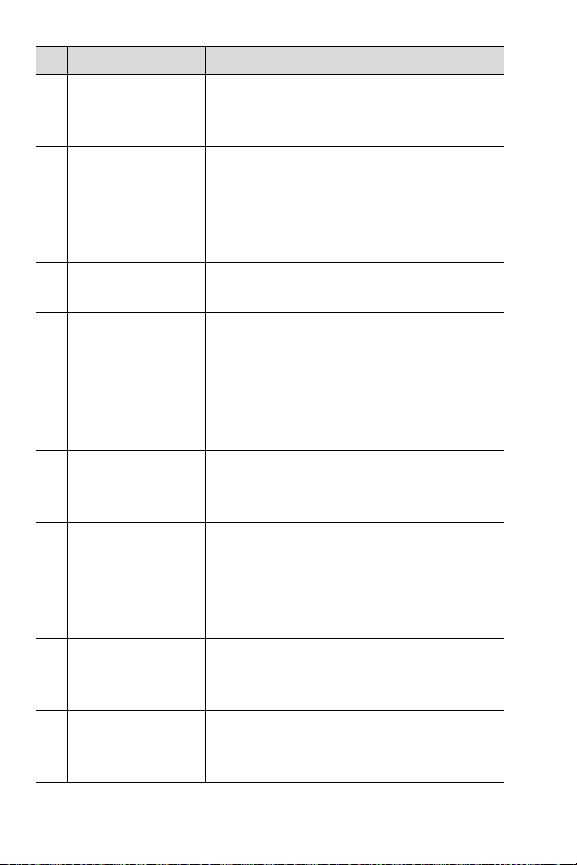
# Name Beschreibung
4Objektiv-
abdeckung
(Seite 16)
5Befestigung für
Sicherungsband
der Objektiv-
Schützt das Objektiv. Bevor Sie ein Bild
oder Video aufnehmen, müssen Sie
die Objektivabdeckung entfernen.
Ermöglicht das Befestigen eines Sicherungsbandes an der Objektivab-
deckung.
abdeckung
(Seite 15)
6 Stativhalterung Ermöglicht das Befestigen der Kamera
auf einem Stativ.
7Anschluss für
HP Kamera-Dock
ingstation
(Seite 126)
Ermöglicht das Verbinden der Kamera
mit der optionalen HP 8886
Kamera-Dockingstation. (Weitere
Informationen zum Erwerb einer HP
8886 Kamera-Dockingstation finden
Sie auf Seite 126.)
8 Batterie-/Spei-
cherkartenklappe (Seite 16)
9Netzteil-
anschluss
(Seite 127)
Ermöglicht das Einsetzen und Entfer-
nen der Batterien und einer optionalen
Speicherkarte.
Ermöglicht das Anschließen eines optio-
nalen HP Netzteils, mit dem die Kamera
ohne Batterien betrieben werden kann.
Mit Hilfe des Netzteils können auch die
Akkus aufgeladen werden.
10 USB-Anschluss
(Seiten 75, 77)
Ermöglicht das Verbinden der Kamera
mit einem USB-fähigen Computer oder
Drucker.
11 Befestigung für
Halteschlaufe
Ermöglicht das Anbringen einer Halte-
schlaufe.
(Seite 15)
14 HP Photosmart 630 Series – Benutzerhandbuch

Einrichten
Halteschlaufe befestigen
Befestigen Sie die Halteschlaufe,
wie in der Abbildung gezeigt, seitlich an der Kamera.
HINWEIS Die Halteschlaufe lässt
sich am einfachsten von unten
her anbringen.
Sicherungsband der Objektivabdeckung befestigen
1 Führen Sie die kleine
Schleife des Sicherungsbandes um die Halteschlaufe,
und zwar zwischen dem
Kunststoffring der Halteschlaufe und der Öse an
der Kamera, an der Sie die
Halteschlaufe befestigt
haben.
2 Führen Sie die große Schlaufe des Sicherungsbandes der
Objektivabdeckung durch die kleine Schlaufe, und ziehen
Sie die große Schlaufe zu.
Kapitel 1: Erste Schritte 15

3 Führen Sie die große Schlaufe
durch die Befestigung für das
Sicherungsband.
4 Ziehen Sie die große Schlaufe
über die Seiten der Objektivabdeckung und anschließend
unter dieser durch (siehe
Abbildung). Ziehen Sie die Schlaufe zu.
Objektivabdeckung befestigen
1 Fassen Sie die Griffe der Objek-
tivabdeckung mit Daumen und
Zeigefinger (siehe Abbildung).
2 Setzen Sie die Objektivabde-
ckung in den Objektivring an der
Vorderseite der Kamera ein, und
lassen Sie die Griffe los. Stellen
Sie sicher, dass die Objektivabdeckung einrastet.
Drücken Sie zum Abnehmen der Abdeckung die Griffe an der
Seite der Objektivabdeckung mit Daumen und Zeigefinger
zusammen, und nehmen Sie die Abdeckung ab.
Batterien einsetzen
1 Öffnen Sie die Klappe des Bat-
terie-/Speicherkartenfachs auf
der Unterseite der Kamera.
2 Setzen Sie die Batterien gemäß
den Anweisungen auf der
Innenseite der Batterieklappe
ein.
16 HP Photosmart 630 Series – Benutzerhandbuch

3 Wenn Sie nicht über eine optionale Speicherkarte verfügen,
schließen Sie das Batterie-/Speicherkartenfach, und fahren
Sie mit Kamera einschalten auf Seite 18 fort. Möchten Sie
eine optionale Speicherkarte einsetzen, lassen Sie das Batterie-/Speicherkartenfach geöffnet, und fahren Sie mit dem
nächsten Abschnitt, Speicherkarte einsetzen (optional), fort.
HINWEIS Weitere Informationen finden Sie im Abschnitt Bat-
teriestatus auf Seite 122. Mit Hilfe des optionalen
HP Netzteils können Sie die Kamera auch mit Strom versorgen. Mit dem Netzteil bzw. der HP 8886
Kamera-Dockingstation können Sie auch die Akkus aufladen. Weitere Informationen hierzu finden Sie im Abschnitt
Kamerazubehör erwerben auf Seite 126.
Speicherkarte einsetzen (optional)
Ihre Digitalkamera wird mit 16 MB internem Speicher ausgeliefert, mit dem Sie Bilder und Videoclips direkt in der Kamera
speichern können. Sie können jedoch auch eine (separat
erhältliche) optionale Speicherkarte verwenden, um Bilder und
Videoclips zu speichern. Weitere Informationen zu den von
Ihrer Kamera unterstützten Speicherkarten finden Sie unter
Kamerazubehör erwerben auf Seite 126.
HINWEIS Wenn in Ihrer Kamera eine Speicherkarte einge-
setzt ist, werden alle neuen Bilder und Videoclips nur auf
dieser Speicherkarte gespeichert. Der interne Speicher
und das Dateisystem stehen nicht zur Verfügung, wenn
eine Speicherkarte in der Kamera installiert ist.
Kapitel 1: Erste Schritte 17

1 Öffnen Sie das Batterie-/Spei-
cherkartenfach an der Unterseite der Kamera, und setzen Sie
die Speicherkarte in den Steckplatz hinter den Batterien ein
(siehe Abbildung). Stellen Sie
sicher, dass die Speicherkarte
einrastet.
2 Schließen Sie die Klappe des Fachs.
Drücken Sie zum Herausnehmen einer Speicherkarte deren
Oberkante nach unten. Daraufhin springt die Karte aus dem
Steckplatz heraus.
HINWEIS Sie können eine optionale Speicherkarte einsetzen
bzw. entfernen, während die Kamera an einem HP Netzteil angeschlossen ist.
Kamera einschalten
HINWEIS Sie müssen die Objektivabdeckung abnehmen, um
Bilder machen zu können. Wenn Sie die Kamera einschalten, ohne vorher die Abdeckung abzunehmen, erscheint in
der Bildanzeige eine Fehlermeldung. Siehe hierzu auch den
Abschnitt Meldungen auf der Kamera auf Seite 99.
Entfernen Sie die Objektivabdeckung, und schalten Sie die
Kamera ein, indem Sie den
ON/OFF-Schalter nach rechts
schieben und loslassen.
Das Objektiv wird ausgefahren, die
Bildanzeige wird kurz eingeschaltet
(siehe nächsten Abschnitt), und die Leuchte “Netz/Speicher”
leuchtet auf.
18 HP Photosmart 630 Series – Benutzerhandbuch

Informationen zur Statusanzeige
Wenn Sie die Kamera einschalten, erscheinen auf der Bildanzeige kurz das HP Logo und die Statusanzeige.
Im Hauptteil der Anzeige wird die
Einstellung für die aktuell verwendete Bildqualität (diese wird durch
Sterne dargestellt), die Anzahl der
verbleibenden Bilder, der Ladezustand der Akkus und die Blitzeinstellung angezeigt. Im oberen Bereich
der Statusanzeige erscheinen außerdem alle Einstellungen im
Menü Erfassung, die von den Standardeinstellungen
abweichen.
Die Statusanzeige erscheint immer dann für einige Sekunden,
wenn Sie die Blitzeinstellung der Kamera ändern. Siehe hierzu
auch den Abschnitt Blitz einstellen auf Seite 35.
Frühere Einstellungen wiederherstellen
Einige der änderbaren Kameraeinstellungen bleiben nach dem
Ausschalten der Kamera nicht erhalten. Sie können jedoch die
Einstellungen der letzen Kameranutzung wiederherstellen,
sofern zu diesem Zeitpunkt für mindestens eine Option nicht
die Standardeinstellung verwendet wurde (dies liegt möglicherweise einige Zeit zurück). Halten Sie die Taste OK gedrückt,
und verschieben Sie gleichzeitig den Schalter ON/OFF, um
die Kamera einzuschalten. Die wiederhergestellten Einstellungen erscheinen im oberen Bereich der Statusanzeige. (Siehe
den vorherigen Abschnitt.)
Kapitel 1: Erste Schritte 19

Sprache auswählen
Beim ersten Einschalten der Kamera erscheint die folgende
Anzeige, die Sie zum Auswählen einer Sprache auffordert.
1 Blättern Sie mit Hilfe der Tasten
an der Steuertaste zur
gewünschten Sprache.
2 Drücken Sie die Taste OK, um die
hervorgehobene Sprache auszuwählen.
HINWEIS Sie können die Einstellung für die Sprache über
die Menüoption Sprache im Menü Einrichten ändern.
Informationen hierzu finden Sie in den Abschnitten
Kapitel 6: Menü “Einrichten” verwenden auf Seite 80 und
Sprache auf Seite 84.
Datum und Zeit einstellen
Die Kamera verfügt über eine Uhr, die Datum und Uhrzeit aufgenommener Bilder aufzeichnet. Beim ersten Einschalten der
Kamera erscheint nach dem Auswählen der Sprache die folgende Anzeige.
1 Passen Sie die Werte der ausge-
wählten Elemente mit den Tasten
und an.
2 Drücken Sie die Tasten und ,
um zu anderen Optionen zu
blättern.
Wiederholen Sie die Schritte 1 und 2, bis Datum, Zeit und
das Datums-/Zeitformat korrekt eingestellt sind.
HINWEIS Für das Datums-/Zeitformat gilt MM = Monat,
TT =Tag und JJJJ = Jahr.
20 HP Photosmart 630 Series – Benutzerhandbuch

3 Drücken Sie die Taste OK, wenn die gewünschten Werte
eingegeben sind. Drücken Sie OK erneut, um die Werte zu
bestätigen. Die Bildanzeige erlischt.
Software installieren
Das HP Foto- und Bildbearbeitungsprogramm ermöglicht das
Entladen von Bildern aus der Kamera sowie das Anzeigen,
Drucken und Versenden von Bildern per E-Mail. Außerdem
können Sie mit Hilfe der Software das Menü Gemeinsam Ihrer
Kamera konfigurieren.
In Kapitel 4: HP Instant Share verwenden auf Seite 66 finden
Sie weitere Informationen zum Konfigurieren des Menüs
Gemeinsam der Kamera. In Kapitel 5: Bilder entladen und dru-
cken auf Seite 75 wird beschrieben, wie Sie die Kamera an
einen Computer bzw. Drucker anschließen.
HINWEIS Kopien dieses Benutzerhandbuchs finden Sie auch
auf der CD mit dem Foto- und Bildbearbeitungsprogramm. In der Datei \docs\Readme auf der CD finden
Sie Informationen, in welchem Ordner sich Ihre Sprache
befindet.
Kapitel 1: Erste Schritte 21

Windows
HINWEIS Die Komponente HP Instant Share des HP Foto-
und Bildbearbeitungsprogramms funktioniert auf Ihrem
Windows Computer nur dann korrekt, wenn mindestens
Internet Explorer 5.01 (Windows 2000 oder XP) bzw.
Internet Explorer 5.01 Service Pack 2 (Windows 98, 98 SE
oder Me) installiert ist.
1 Beenden Sie alle laufenden Programme, und deaktivieren
Sie vorübergehend die eventuell aktive Virenschutzsoftware.
2 Legen Sie die CD-ROM mit dem HP Foto- und Bildbearbei-
tungsprogramm in das CD-ROM-Laufwerk Ihres Computers
ein. Die Installation wird automatisch gestartet.
HINWEIS Wenn das Installationsfenster nicht angezeigt wird,
klicken Sie auf Start und anschließend auf Ausführen.
Geben Sie X:\Setup.exe ein. Hierbei steht X
staben Ihres CD-ROM-Laufwerks.
3 Klicken Sie auf Weiter, und befolgen Sie die angezeigten
Anweisungen zum Installieren der Software.
Möglicherweise enthält Ihre Windows CD Bonussoftware anderer Hersteller. So installieren Sie die Bonussoftware:
1 Klicken Sie auf Start, Ausführen, und geben Sie im Feld Öff-
nen die Zeichenfolge X:\Bonus\setup.exe ein. (Hierbei steht
X für den Buchstaben Ihres CD-ROM-Laufwerks.)
2 Klicken Sie auf OK, und befolgen Sie die angezeigten
Anweisungen zum Installieren der Bonussoftware.
für den Buch-
22 HP Photosmart 630 Series – Benutzerhandbuch

Macintosh
1 Beenden Sie alle laufenden Programme, und deaktivieren
Sie vorübergehend die eventuell aktive Virenschutzsoftware.
2 Legen Sie die CD-ROM mit dem HP Foto- und Bildbearbei-
tungsprogramm in das CD-ROM-Laufwerk Ihres Computers
ein.
3 Doppelklicken Sie auf dem Desktop auf das CD-Symbol.
4 Doppelklicken Sie auf das Symbol des Installationspro-
gramms, und befolgen Sie die angezeigten Anweisungen.
HINWEIS Bevor Sie Bilder von der Kamera auf einen Macin-
tosh Computer entladen können, müssen Sie die Option
USB-Konfiguration im Menü Einrichten der Kamera auf
Laufwerk einstellen. Informationen hierzu finden Sie in
den Abschnitten Kapitel 6: Menü “Einrichten” verwenden
auf Seite 80 und USB-Konfiguration auf Seite 82.
Möglicherweise enthält Ihre Macintosh CD Bonussoftware
anderer Hersteller. So installieren Sie die Bonussoftware:
1 Doppelklicken Sie auf das Symbol des Ordners Bonus.
2 Doppelklicken Sie auf das Symbol des Installationspro-
gramms der Bonussoftware.
3 Befolgen Sie die angezeigten Anweisungen zum Installieren
der Software.
Kapitel 1: Erste Schritte 23

Kamerastatus und Menüs
Ihre Kamera verfügt über drei Hauptmodi, in denen Sie verschiedene Aufgaben ausführen können. Jeder dieser Modi verfügt über ein eigenes Menü, über das Sie die Kameraeinstellungen ändern oder modusbezogene Aufgaben ausführen
können.
z Erfassung – Ermöglicht das Aufnehmen von Einzelbildern
und Videoclips. Informationen zur Verwendung des Menüs
Erfassung finden Sie in Kapitel 2: Bilder und Videoclips aufnehmen auf Seite 25.
z Wiedergabe – Ermöglicht das Anzeigen aufgenommener
Einzelbilder und Videoclips. Informationen zur Verwendung
des Menüs Wiedergabe finden Sie in Kapitel 3: Bilder und
Videoclips anzeigen auf Seite 52.
z Gemeinsam – Ermöglicht den Einsatz von HP Instant Share,
um Bilder in der Kamera zu markieren, die dann beim
nächsten Anschließen der Kamera an Ihren Computer automatisch an die gewünschten Ziele gesendet werden. Informationen zur Verwendung des Menüs Gemeinsam finden
Sie in Kapitel 4: HP Instant Share verwenden auf Seite 66.
Ihre Kamera verfügt außerdem über ein viertes Menü namens
Einrichten, über das Sie verschiedene Kameraeinstellungen
anpassen können. Weitere Informationen zu diesem Menü finden Sie in Kapitel 6: Menü “Einrichten” verwenden auf
Seite 80.
24 HP Photosmart 630 Series – Benutzerhandbuch

Kapitel 2: Bilder und Videoclips aufnehmen
Einzelbilder aufnehmen
Bei eingeschalteter Kamera können Sie unabhängig von der
Bildanzeige der Kamera nahezu immer ein Bild aufnehmen.
Wird beispielsweise ein Menü angezeigt, wenn Sie den Aus-
löser drücken, wird dieses Menü geschlossen, und die Kamera
nimmt ein Bild auf.
So nehmen Sie ein Einzelbild auf:
1 Erfassen Sie mit dem Sucher
das Motiv für Ihr Bild (siehe
Seite 30).
2 Halten Sie die Kamera ruhig,
und drücken Sie den Auslöser
halb herunter. Die Kamera
ermittelt Fokus (Brennweite)
und Belichtung und stellt die entsprechenden Werte ein.
3 Drücken Sie den Auslöser ganz herunter, um das Bild auf-
zunehmen. Wenn die Kamera das Bild aufnimmt, ist ein
Klicken zu hören.
Nach dem Aufnehmen erscheint das Bild für einige Sekunden
in der Bildansicht auf der Bildanzeige. Während der Bildan-
sicht können Sie das Bild löschen, indem Sie die Taste OK
drücken. Sie können aufgenommene Bilder im Modus Wieder-
gabe anzeigen. Siehe hierzu auch den Abschnitt Wiedergabe
verwenden auf Seite 52.
Kapitel 2: Bilder und Videoclips aufnehmen 25

HINWEIS Die Leuchte "Netz/Speicher" blinkt, während die
Kamera Bilder im internen Speicher oder auf einer optionalen Speicherkarte speichert. Wenn die Leuchte blinkt,
dürfen Sie keine Speicherkarte herausnehmen. Dies kann
ansonsten zu Schäden an der Speicherkarte führen.
Audio zu Einzelbildern aufnehmen
Sie können Audioclips aufnehmen, die den gespeicherten Einzelbildern zugeordnet werden.
Im folgenden Abschnitt wird das Aufnehmen eines Audioclips
bei der Bildaufnahme beschrieben. Mit der Option Audio auf-
nehmen im Menü Wiedergabe können Sie auch zu einem
späteren Zeitpunkt einen Audioclip zu einem Bild aufnehmen.
Informationen hierzu finden Sie in den Abschnitten Menü
“Wiedergabe” verwenden auf Seite 56 und Audio aufnehmen
auf Seite 60.
1 Drücken Sie den Auslöser ganz herunter, um das Bild auf-
zunehmen.
2 Halten Sie den Auslöser weiterhin gedrückt, um mit der Auf-
nahme des Audioclips zu beginnen. Die Bildansicht auf der
Bildanzeige erlischt nicht. Stattdessen erscheint ein zusätzliches Mikrofonsymbol und ein Audiozähler.
3 Lassen Sie den Auslöser los, um die Audioaufnahme zu
beenden.
HINWEIS Sie müssen den Auslöser nach dem Aufnehmen
des Bilds länger als zwei Sekunden gedrückt halten, damit
der aufgenommene Audioclip gespeichert wird. Andernfalls wird der Audioclip verworfen.
26 HP Photosmart 630 Series – Benutzerhandbuch

Die Audioaufnahme stoppt, sobald Sie den Auslöser loslassen
oder der Speicher der Kamera vollständig belegt ist (je nachdem, welcher Fall zuerst eintritt). Nach dem Ende der Audioaufnahme erscheint das Bild für einige Sekunden in der Bildan-
sicht auf der Bildanzeige. Sie können das Bild und den zuge-
hörigen Audioclip während der Bildansicht löschen, indem Sie
die Taste OK drücken.
HINWEIS Da die Kamera keine Lautsprecher besitzt, können
Sie keine Audioclips hören, wenn Sie die Wiedergabe der
Kamera verwenden. Zum Hören von Audioclips müssen
Sie stattdessen ein Fernsehgerät (TV) oder einen Computer
verwenden. Wenn Sie eine optionale HP 8886 KameraDockingstation besitzen, können Sie die Audioclips zu
den Einzelbildern abspielen, indem Sie Ihre Kamera über
die Dockingstation an ein Fernsehgerät anschließen. Informationen hierzu finden Sie im HP 8886 Kamera-
Dockingstation Benutzerhandbuch, das im Lieferumfang
Ihrer Kamera enthalten ist.
Videoclips aufnehmen
HINWEIS Der Zoom steht während der Aufnahme von
Videoclips nicht zur Verfügung.
Ein Videoclip umfasst Audioaufnahmen.
1 Erfassen Sie mit dem Sucher
(siehe Seite 30 ) das Motiv
für Ihr Video.
Kapitel 2: Bilder und Videoclips aufnehmen 27

2 Halten Sie die Taste Video gedrückt, um die Aufnahme
zu starten. Die Sucherleuchte “Video” leuchtet rot auf.
Ist zu Beginn der Aufnahme die Vorscha u aktiv, erscheinen
ein Videosymbol , die Meldung AUFN. und ein Videozähler in der Bildanzeige. Siehe hierzu auch den Abschnitt
Vorschau verwenden auf Seite 31.
3 Drücken Sie die Taste Video erneut, und lassen Sie
diese los, um die Aufnahme zu stoppen.
HINWEIS Haben Sie die Option Selbstauslöser im Menü
Erfassung auf Ein oder Ein – 2 Aufn. eingestellt (siehe
Seite 42), beginnt die Kamera zehn Sekunden nach
Drücken der Taste Video mit der Aufnahme. Ist die Einstellung Ein – 2 Aufn. bei einem Video ausgewählt, nimmt die
Kamera trotzdem nur einen Videoclip auf.
Die Kamera stoppt die Aufnahme automatisch, wenn Sie die
Taste Video erneut drücken und loslassen oder der Speicher der Kamera vollständig belegt ist, je nachdem was zuerst
eintritt. Nach dem Stoppen der Aufnahme erscheinen das erste
Bild des Videoclips und die Meldung Verarbeitung... auf der
Bildanzeige. Sie können den Videoclip während der Verarbeitung durch Drücken der Taste OK löschen.
HINWEIS Die Qualität des aufgenommenen Videos und die
Dauer des speicherbaren Videos variiert je nach Einstellung für die Bildqualität im Menü Erfassung (siehe
Seite 40). Die Standardeinstellung Optimal sorgt zwar für
die qualitativ hochwertigsten Videoaufnahmen, aber
benötigt am meisten Speicher. Im Gegensatz dazu ergeben die Einstellungen Besser und Gut zwar eine geringere
Videoqualität, aber es wird weniger Speicherplatz belegt.
Mit Hilfe der Wiedergabe der Kamera, können Sie den Videoteil von aufgenommenen Videoclips abspielen. Siehe hierzu
auch den Abschnitt Wiedergabe verwenden auf Seite 52.
28 HP Photosmart 630 Series – Benutzerhandbuch

HINWEIS Da die Kamera keine Lautsprecher besitzt, können
Sie den Audioteil von Videoclips nicht hören, wenn Sie die
Wiedergabe der Kamera verwenden. Zum Hören des
Audioteils müssen Sie stattdessen ein Fernsehgerät (TV)
oder einen Computer verwenden. Wenn Sie eine
HP 8886 Kamera-Dockingstation besitzen, können Sie
den Audioteil Ihrer Videoclips abspielen, indem Sie Ihre
Kamera über die Dockingstation an ein Fernsehgerät
anschließen. Informationen hierzu finden Sie im HP 8886
Kamera-Dockingstation Benutzerhandbuch, das im Liefer-
umfang Ihrer Kamera enthalten ist.
Bilder mit Selbstauslöser aufnehmen
Sie können Einzelbilder auch mit Hilfe der Option Selbstaus-
löser im Menü Erfassung aufnehmen.
1 Setzen Sie die Option Selbstauslöser im Menü Aufnahme
entweder auf Ein oder auf Ein – 2 Aufn.. Informationen
hierzu finden Sie in den Abschnitten Menü “Erfassung” ver-
wenden auf Seite 39 und Selbstauslöser auf Seite 42.
2 Befestigen Sie die Kamera auf einem Stativ, oder stellen Sie
diese auf eine stabile Unterlage.
3 Erfassen Sie mit dem Sucher das Motiv für Ihr Bild (siehe
Seite 30).
4 Drücken Sie den Auslöser halb herunter. Die Kamera ermittelt
Fokus (Brennweite) und Belichtung und stellt die entsprechenden Werte ein. Die Kamera behält die eingestellten Werte
zehn Sekunden lang bei und nimmt dann ein Bild auf.
Kapitel 2: Bilder und Videoclips aufnehmen 29

HINWEIS Wenn Sie den Auslöser sofort ganz herunter-
drücken, ermittelt die Kamera die Werte für Fokus und
Belichtung erst kurz vor der Aufnahme des Bilds zehn
Sekunden später. Dies ist besonders dann hilfreich, wenn
Objekte oder Personen innerhalb des Countdowns von
zehn Sekunden zum Motiv hinzukommen.
5 Drücken Sie den Auslöser ganz herunter. Ist die Vors chau
aktiviert, erscheint der 10-sekündige Countdown auch in
der Bildanzeige. Die Selbstauslöserleuchte auf der Vorderseite der Kamera blinkt vor dem Aufnehmen des Bilds
sieben Sekunden lang langsam und drei Sekunden lang
schnell. Wenn Sie die Option Selbstauslöser auf Ein -
2Aufn. setzen, blinkt die Selbstauslöserleuchte auch vor der
Aufnahme des zweiten Bilds.
Sucher verwenden
Der Sucher setzt sich aus einem
Kreis und drei Linien zusammen, die diesen überlagern. Mit
Hilfe des Kreises im Sucher,
können Sie einen Großteil der
von Ihnen aufgenommenen Einzelbilder und sämtliche von
Ihnen aufgenommenen Videoclips zentrieren. Der Kreis eignet sich jedoch nicht zum Zentrie-
ren von Bildern, wenn Sie die Kameraeinstellung Makro für
den Belichtungsmodus verwenden, um Nahaufnahmen zu
erfassen.
HINWEIS Die Einstellung für den Belichtungsmodus hat beim
Aufnehmen von Videoclips keinerlei Auswirkungen.
30 HP Photosmart 630 Series – Benutzerhandbuch

Wenn Sie den Sucher zum Erfassen von Nahaufnahmen mit
der Einstellung Makro für den Belichtungsmodus verwen-
den, kann ein Parallaxenfehler auftreten. (Dies bedeutet, dass
ein Teil des Objekts, das Sie durch den Sucher sehen, nicht im
von Ihnen erfassten Bild erscheint.) Die Linien ober- und unterhalb des Kreises im Sucher, helfen Ihnen diesen Fehler auszugleichen.
1 Stellen Sie den Belichtungsmodus im Menü Erfassung auf
Makro ein. Informationen hierzu finden Sie in den
Abschnitten Menü “Erfassung” verwenden auf Seite 39 und
Belichtungsmodus auf Seite 44 .
2 Erfassen Sie das gesamte Objekt für Nahaufnahmen inner-
halb der drei Linien im Sucher. Stellen Sie sicher, dass Sie
die linke obere Ecke des Bilds mit Hilfe der Parallaxenlinien
ausrichten.
HINWEIS Es empfiehlt sich jedoch, unbedingt anstelle des
Suchers die Vorschau auf der Bildanzeige zu verwenden
(siehe nächster Abschnitt), wenn Sie die Einstellung Makro
für den Belichtungsmodus verwenden. (Die Vorschau
wird automatisch aktiviert, sobald Sie den Belichtungsmo-
dus auf Makro einstellen.) Bei Verwendung der Vorschau wird der Parallaxenfehler durch die Einstellung
Makro abgeschwächt.
Vorschau verwenden
Die Bildanzeige ermöglicht das Erfassen von Motiven für Bilder
und Videoclips mit Hilfe der Vorschau. Wenn Sie die Vorschau
auf der Bildanzeige aktivieren möchten, drücken Sie die Taste
Vorschau . Drücken Sie die Taste Vorschau, um die Vor-
schau zu deaktivieren.
Kapitel 2: Bilder und Videoclips aufnehmen 31
